Möchten Sie Benachrichtigungstöne unter Windows 11 ändern oder deaktivieren?
Windows 11 bietet extreme Anpassungsmöglichkeiten für ein personalisierteres Benutzererlebnis. Die Möglichkeiten sind nahezu unbegrenzt, von der Änderung des Aussehens der Taskleiste bis zum Hinzufügen von Desktop-Aufklebern. Mit dem neuen Betriebssystem können Sie sogar Benachrichtigungstöne unter Windows 11 ändern oder deaktivieren.
Obwohl die standardmäßigen Tonsignale auf ihre Art angenehm sind, werden Sie es mit der Zeit vielleicht leid, sie zu hören, und möchten sie ändern etwas spannenderes. Oder vielleicht arbeiten Sie in einem professionellen Umfeld und möchten Ihre Kollegen nicht mit ständigen Benachrichtigungstönen nerven und diese lieber für etwas Ruhe deaktivieren.

All dies kann erreicht werden, indem ein paar Einstellungen in Windows 11 angepasst werden. Wenn Sie neu sind dazu oder wissen einfach nicht, wie es geht, wir sind hier, um den Tag zu retten. Lesen Sie unten eine detaillierte Anleitung, wie Sie Benachrichtigungstöne unter Windows 11 ändern oder deaktivieren können.
Also ohne weitere Verzögerung, fangen wir gleich an!
1. Ändern Sie den Standard-Benachrichtigungston in den Einstellungen.
Den ganzen Tag denselben Ton zu hören, kann ziemlich lästig werden. Aus diesem Grund sollten Sie den Benachrichtigungston hin und wieder ändern, um etwas zu ändern. Windows verfügt über eine Liste mit Standardtönen, aus denen Sie über die App „Einstellungen“ auswählen können.
So können Sie auf die Liste zugreifen:
Klicken Sie zunächst auf das Startmenü
. strong> aus der Taskleiste. Wählen Sie dann Einstellungen. Wenn das Fenster geöffnet wird, wechseln Sie im linken Bereich zur Registerkarte System . Gehen Sie rechts zu Ton. Wählen Sie im Abschnitt Erweitert die Option Weitere Toneinstellungen aus.  Dies öffnet ein Eigenschaftenfenster. Wechseln Sie von dort zur Registerkarte Töne . Wählen Sie unter Programmereignisse die Option Benachrichtigungen aus.
Dies öffnet ein Eigenschaftenfenster. Wechseln Sie von dort zur Registerkarte Töne . Wählen Sie unter Programmereignisse die Option Benachrichtigungen aus.  Klicken Sie auf das Dropdown-Menü Menü für Töne und wählen Sie den gewünschten aus. Klicken Sie auf die Schaltfläche Testen, um den ausgewählten Ton zu hören.
Klicken Sie auf das Dropdown-Menü Menü für Töne und wählen Sie den gewünschten aus. Klicken Sie auf die Schaltfläche Testen, um den ausgewählten Ton zu hören.  Um diese Änderungen zuerst zu speichern Klicken Sie auf Übernehmen, und dann auf OK.
Um diese Änderungen zuerst zu speichern Klicken Sie auf Übernehmen, und dann auf OK.
2. Fügen Sie benutzerdefinierte Benachrichtigungstöne hinzu.
Wenn Ihnen die Standardbibliothek für Windows-Benachrichtigungstöne nicht gefällt, können Sie jederzeit eine Audiodatei aus dem Internet herunterladen. Es gibt zahlreiche Websites wie SoundBible, AudioMicro, freesound, Ziel FindSounds usw. Wo Sie den Ton Ihrer Wahl erhalten und ihn in eine Benachrichtigung umwandeln können. Denken Sie nur daran, dass die Datei im WAV-Format vorliegen muss.
Hier ist, was Sie tun müssen:
Navigieren Sie zunächst zu dem Ort, an dem Sie das Audio aus dem Internet heruntergeladen haben. Kopieren Sie die Datei in den folgenden Ordner, in dem Windows alle Systemsounds speichert. C:\Windows\Media Wenn das Dialogfeld Zugriff auf den Zielordner verweigert erscheint, klicken Sie auf die Schaltfläche Weiter.  Im Benutzer Klicken Sie im Dialogfeld Kontosteuerung auf Ja, um fortzufahren. Klicken Sie nun mit der rechten Maustaste auf das Lautsprechersymbol in der Taskleiste und wählen Sie Toneinstellungen. Klicken Sie dann im Abschnitt Erweitert auf Weitere Toneinstellungen . Gehen Sie zur Registerkarte Töne und wählen Sie Benachrichtigungen unter Programmereignisse. Klicken Sie auf das Dropdown-Menü unter Sounds und wählen Sie die zuvor heruntergeladene Audiodatei aus.
Im Benutzer Klicken Sie im Dialogfeld Kontosteuerung auf Ja, um fortzufahren. Klicken Sie nun mit der rechten Maustaste auf das Lautsprechersymbol in der Taskleiste und wählen Sie Toneinstellungen. Klicken Sie dann im Abschnitt Erweitert auf Weitere Toneinstellungen . Gehen Sie zur Registerkarte Töne und wählen Sie Benachrichtigungen unter Programmereignisse. Klicken Sie auf das Dropdown-Menü unter Sounds und wählen Sie die zuvor heruntergeladene Audiodatei aus. 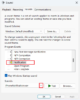 Klicken Sie abschließend auf Anwenden und dann OK um diese Änderungen zu speichern.
Klicken Sie abschließend auf Anwenden und dann OK um diese Änderungen zu speichern.
3. Deaktivieren Sie alle Benachrichtigungstöne in den Einstellungen.
Wenn Sie kontinuierlich Benachrichtigungen erhalten, kann das Abhören ihrer Warnungen ziemlich ablenkend und lästig sein, wenn Sie sich in einem beruflichen oder öffentlichen Bereich befinden. Glücklicherweise können Sie diese Benachrichtigungen stumm schalten. Eine Möglichkeit dazu ist die App „Einstellungen“.
Befolgen Sie dazu die nachstehenden Schritte:
Gehen Sie zur App Einstellungen, indem Sie die Tasten Win + i drücken. strong> von Ihrer Tastatur. Wählen Sie dann Benachrichtigungen auf der Registerkarte System aus.  Wählen Sie den Abwurf-Abwärtsmenüsymbol neben dem Schalter Benachrichtigungen. Deaktivieren Sie nun das Kontrollkästchen Benachrichtigungen erlauben, Töne abzuspielen. Dadurch werden Sie unter Windows 11 nicht durch Benachrichtigungstöne gestört.
Wählen Sie den Abwurf-Abwärtsmenüsymbol neben dem Schalter Benachrichtigungen. Deaktivieren Sie nun das Kontrollkästchen Benachrichtigungen erlauben, Töne abzuspielen. Dadurch werden Sie unter Windows 11 nicht durch Benachrichtigungstöne gestört. 
4. Deaktivieren Sie alle Benachrichtigungstöne über die Systemsteuerung.
Wenn die Einstellungs-App auf ein Problem stößt oder Sie sie einfach nicht verwenden möchten, können Sie Benachrichtigungstöne auch über die Systemsteuerung deaktivieren. Sie werden zu den Sound-Eigenschaften des Systems weitergeleitet, um sie zu ändern.
Im Folgenden sind die Schritte aufgeführt, die Sie befolgen müssen:
Öffnen Sie das Befehlsfeld Ausführen, indem Sie Win drücken + R-Tasten. Geben Sie danach “Systemsteuerung“ein und klicken Sie auf OK, um die Systemsteuerung zu starten. Wählen Sie Hardware und Sound aus.  Klicken Sie nun auf Ton, um ein neues Fenster zu öffnen.
Klicken Sie nun auf Ton, um ein neues Fenster zu öffnen.  Gehen Sie von dort zu Registerkarte Töne oben. Suchen Sie im Abschnitt Programmereignisse nach Benachrichtigung und klicken Sie darauf. Klicken Sie im Abschnitt Sounds auf das Dropdown-Menü-Symbol und wählen Sie Keine.
Gehen Sie von dort zu Registerkarte Töne oben. Suchen Sie im Abschnitt Programmereignisse nach Benachrichtigung und klicken Sie darauf. Klicken Sie im Abschnitt Sounds auf das Dropdown-Menü-Symbol und wählen Sie Keine.  Klicken Sie zuletzt auf OK, um diese Änderungen zu speichern.
Klicken Sie zuletzt auf OK, um diese Änderungen zu speichern.
5. Alle Benachrichtigungstöne über den Registrierungseditor deaktivieren.
Eine andere Möglichkeit, Benachrichtigungstöne unter Windows 11 zu deaktivieren, ist der Registrierungseditor. Das Vornehmen von Änderungen im Registrierungseditor kann riskant sein, wenn Sie ein Anfänger sind. Aber sobald Sie sich damit vertraut gemacht haben, kann dies der einfachste und schnellste Weg sein, Änderungen an Ihrem System vorzunehmen.
Hier sind die Schritte, die Sie befolgen sollten:
Öffnen Sie das Ausführen-Feld durch gleichzeitiges Drücken von Win+ R-Tasten. Geben Sie im Textfeld „regedit“ ein und klicken Sie auf OK, um auf den Registrierungseditor zuzugreifen.  Gehen Sie zu folgendem Ort: HKEY_CURRENT_USER\ Software\Microsoft\Windows\CurrentVersion\Notifications\Settings Doppelklicken Sie nun auf die REG_DWORD-Datei namens NOC_GLOBAL_SETTING_ALLOW_NOTIFICATION_SOUND. Klicken Sie auf das Feld Wertdaten und ändern Sie es in „0“.
Gehen Sie zu folgendem Ort: HKEY_CURRENT_USER\ Software\Microsoft\Windows\CurrentVersion\Notifications\Settings Doppelklicken Sie nun auf die REG_DWORD-Datei namens NOC_GLOBAL_SETTING_ALLOW_NOTIFICATION_SOUND. Klicken Sie auf das Feld Wertdaten und ändern Sie es in „0“. 
Dies sollte alle Benachrichtigungen deaktivieren Sounds unter Windows 11.
6. Deaktivieren Sie Benachrichtigungstöne für einzelne Programme über den Registrierungseditor.
Es kann Situationen geben, in denen Sie Benachrichtigungen von bestimmten Anwendungen erhalten möchten, während Sie Benachrichtigungen von anderen deaktivieren. Wenn das der Fall ist, hat Windows genau die richtige Lösung für Sie. Es gibt eine Möglichkeit, Benachrichtigungstöne für einzelne Programme zu deaktivieren. Eine Möglichkeit dazu ist über den Registrierungseditor.
So geht’s:
Starten Sie das Dialogfeld Ausführen, indem Sie Win + drücken >R-Tasten. Geben Sie ‘regedit‘in das Textfeld ein und drücken Sie die Eingabetaste, um den Registrierungs-Editor zu öffnen. Wechseln Sie nun zum folgenden Speicherort: HKEY_CURRENT_USER\Software\Microsoft\Windows\CurrentVersion\Notifications\Settings Wählen Sie im linken Bereich Einstellungen aus, um ihn zu erweitern. Klicken Sie danach auf die App, für die Sie Benachrichtigungstöne deaktivieren möchten. Doppelklicken Sie auf der rechten Seite des Bildschirms auf die SoundFile des Typs REG_SZ. Entfernen Sie den im Feld Wertdaten eingegebenen Wert und lassen Sie es leer.  Klicken Sie abschließend auf OK .
Klicken Sie abschließend auf OK .
7. Deaktivieren Sie Benachrichtigungstöne für einzelne Programme in den Einstellungen.
Da nicht jeder mit der Bearbeitung der Registrierungsschlüssel umgehen kann, können Sie auch die Einstellungen-App verwenden, um Benachrichtigungen für jede App einzeln zu deaktivieren.
So geht’s:
Drücken Sie Win+ i, um die Windows-Einstellungen zu starten. Wählen Sie auf der Registerkarte System die Option Benachrichtigungen aus. Dadurch wird die Liste der installierten Apps auf Ihrem PC angezeigt. Wählen Sie nun die App aus, für die Sie Benachrichtigungstöne deaktivieren möchten. 
 Deaktivieren Sie dann den Schalter für Ton abspielen bei Benachrichtigung kommt an Option. Dadurch werden die Benachrichtigungstöne für diese spezielle App deaktiviert. Wenn Sie Benachrichtigungen für andere Apps deaktivieren möchten, führen Sie die gleichen Schritte wie oben aus.
Deaktivieren Sie dann den Schalter für Ton abspielen bei Benachrichtigung kommt an Option. Dadurch werden die Benachrichtigungstöne für diese spezielle App deaktiviert. Wenn Sie Benachrichtigungen für andere Apps deaktivieren möchten, führen Sie die gleichen Schritte wie oben aus.
Damit ist unsere Anleitung zum Ändern oder Deaktivieren von Benachrichtigungstönen unter Windows 11 abgeschlossen. Bei weiteren Fragen oder Bedenken verwenden Sie den Kommentarbereich unten. Wir helfen Ihnen gerne weiter.
Wenn Ihnen dieser Leitfaden geholfen hat, teilen Sie ihn bitte mit anderen. 😊